Att ansluta din Sony TV och en bärbar dator ger dig en stor skärm och en bättre bild. Detta görs genom spegling eller gjutning. Med rätt verktyg kan du titta på filmer, videor och andra filer på din bärbara dator direkt via din Sony TV. Spegling och gjutning underlättar också presentationer vid möten och konferenser.
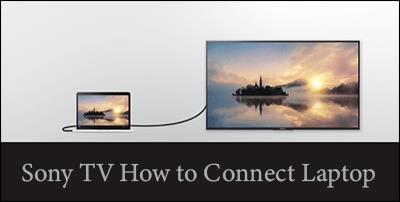
Om du är intresserad av hur allt går till, har du kommit till rätt ställe. Den här artikeln kommer att förklara hur du ansluter en bärbar dator till en Sony TV.
Ansluter Sony TV till bärbar dator
Det finns olika metoder du kan använda för att ansluta din Sony TV till en bärbar dator.
Tillvalet HDMI-kabel (High Definition Multimedia Interface).
Detta är förmodligen en av de enklaste metoderna. HDMI överför ljud- och videofiler från en källa till en annan och är inte beroende av internet. Du behöver inte komprimera data innan den skickas till mottagaren. Detta innebär att användning av en HDMI sällan orsakar fördröjningar eller dålig kvalitet på utdata. Observera att flera märken av HDMI-kabel kan köpas i lokala butiker eller från onlineplattformar.
För att använda en HDMI, gör följande:
- Slå på din bärbara dator och din Sony TV.

- Anslut ena änden av HDMI-kabeln till din bärbara dators port och den andra till TV:ns port.
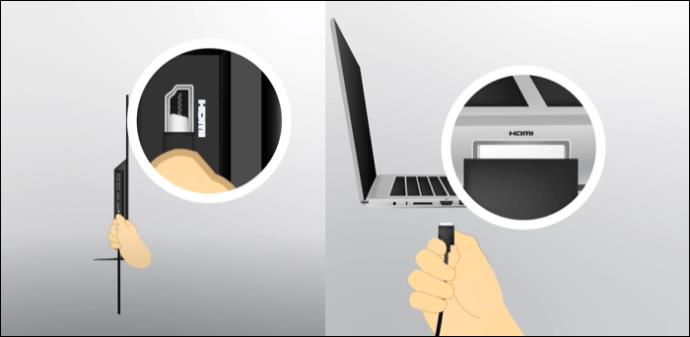
- På TV:ns fjärrkontroll väljer du alternativet "Input" och trycker på det.

- På skärmen väljer du HDMI-porten som används för att ansluta din bärbara dator. Detta bör få TV:n att visa den bärbara datorns skärm automatiskt.

- Gå till den bärbara datorns kontrollpanel om steget inte fungerar och välj "Visa".

- Välj "Justera upplösning."
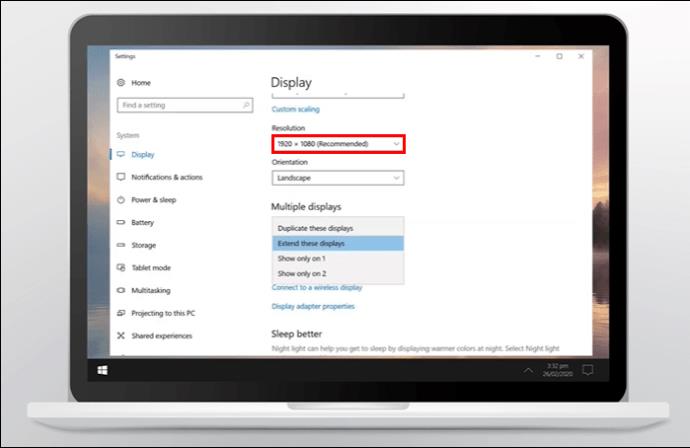
- Välj något av följande i rullgardinsmenyn. Detta bör fungera, så att du kan se den bärbara datorns skärm på TV:n.
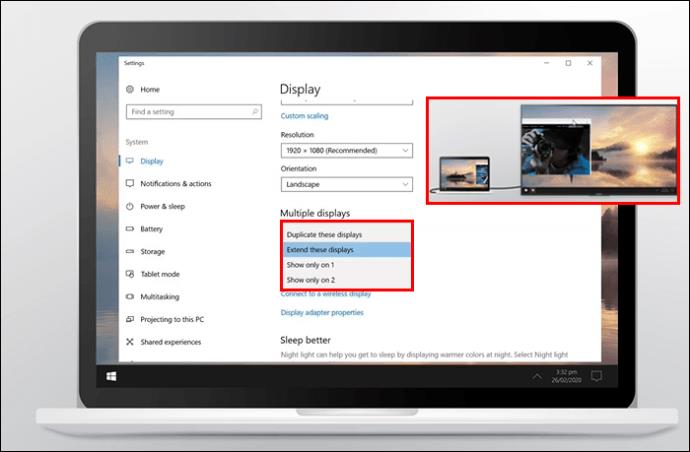
Det största problemet du kan uppleva med HDMI-alternativet är formatet som stöds. Om formatet inte stöds av HDMI kan du ha ett problem.
Alternativet för skärmspegling
Denna skärmspeglingsfunktion är ett annat alternativ för Sony-användare. Det är en inbyggd funktion tillgänglig i Sony Bravia TV-apparater som släpptes mellan 2013-2020. Google och Android TV som släpptes efter 2020 stöder dock inte längre funktionen.
Designat huvudsakligen för att tillåta projicering av olika enheters skärmar, inklusive mobila enheter och bärbara datorer, låter det här alternativet dig titta på filmer och videor sparade på din bärbara dator. Streaming från Netflix, YouTube och andra community-sajter är också möjligt. Det som gör detta till ett bra alternativ är att det är gratis och kan användas med en stabil internetuppkoppling.
Eftersom en internetanslutning krävs kan utdatastabiliteten variera beroende på nätverkshastighet. För att detta ska fungera måste du köra Windows 10 och senare på din bärbara dator, som bör ha en Miracast-funktion.
Så här börjar du casta en bärbar dator till din Sony TV:
- Slå på din bärbara dator och TV och anslut dem till samma Wi-Fi-nätverk.
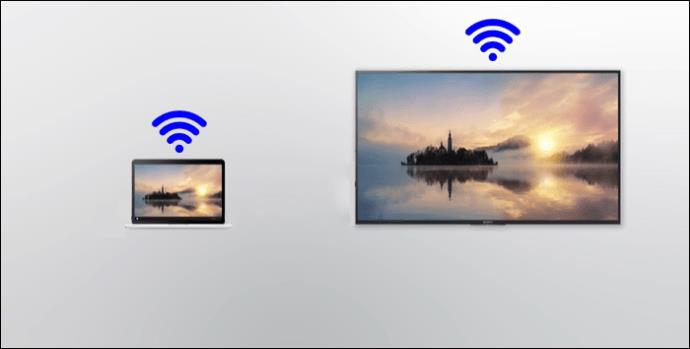
- Börja med att ställa in din Sony TV genom att trycka på knappen "Input" på fjärrkontrollen.

- På den resulterande skärmen väljer du "Skärmspegling."

- Tryck på "Enter" för att skicka TV:n till standbyläge.
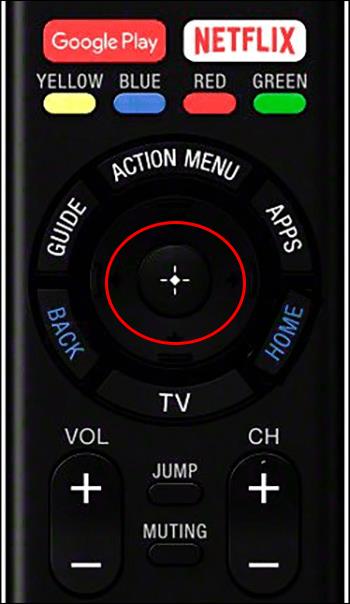
- På den bärbara datorn, navigera till "Start-menyn" och välj "Inställningar".

- I menyn Inställningar väljer du "Enheter".
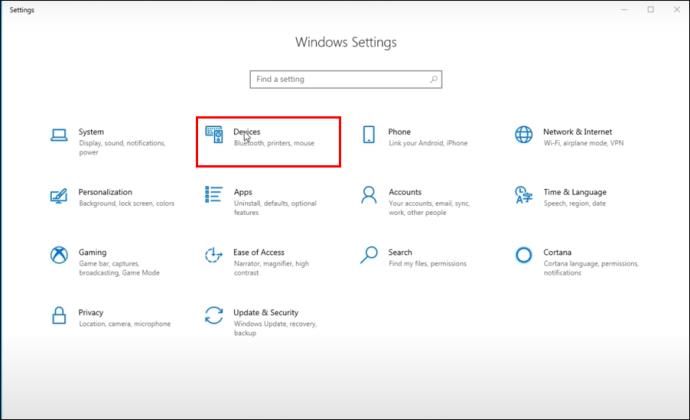
- Gå till fliken "Lägg till enheter" och välj "Lägg till en enhet".

- Välj TV:ns modellnummer bland de tillgängliga alternativen.
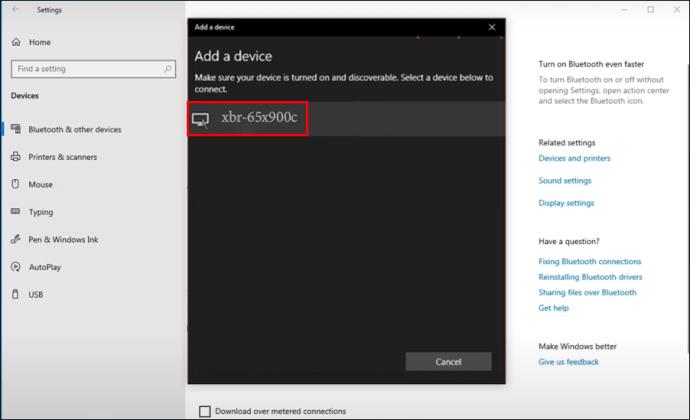
Detta bör göra att du enkelt kan komma åt och visa allt på den bärbara datorn eller titta på det på din Sony TV.
Casta genom en webbläsare
Chrome är en mycket populär webbläsare och kan användas för detta ändamål. Oavsett operativsystem kan Chrome installeras på vilken bärbar dator som helst för att tillåta skärmspegling till en Sony TV.
Att ställa in saker är relativt enkelt:
- Se till att båda enheterna är påslagna. Tryck på "Input"-knappen på din fjärrkontroll.

- Välj alternativet "Skärmspegling" på din Sony TV. Detta ställer TV:n i standbyläge så att du får tid att registrera din bärbara dator.

- Öppna webbläsaren Chrome på den bärbara datorn.
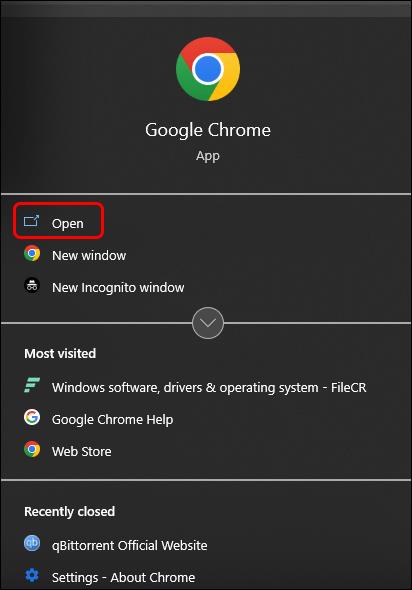
- Välj alternativet "Mer" längst upp till höger i webbläsaren.

- Navigera till alternativet "Cast" på skärmen.
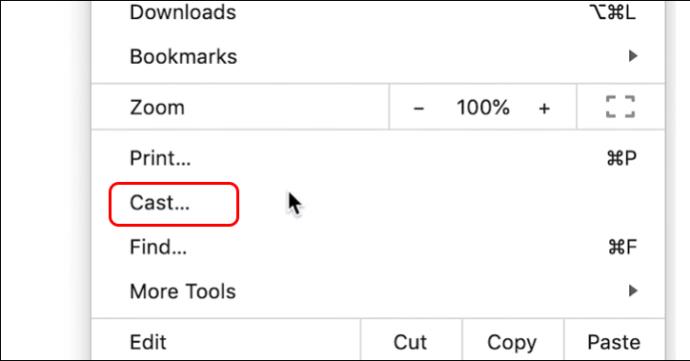
- Välj din TV från listan över kompatibla enheter. Detta bör ansluta Sony TV:n och webbläsaren.
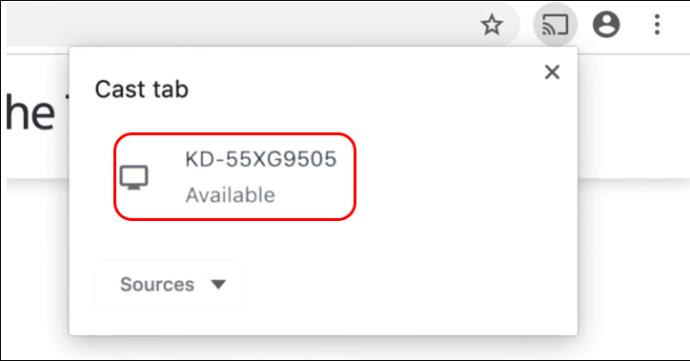
Observera att den här metoden bara fungerar om din Sony TV har Chromecast.
Tredjepartsalternativ
Om du vill ansluta din Sony TV till en inkompatibel bärbar dator, leta reda på en annan metod för skärmcasting. Ett av alternativen att överväga är AirDroid Cast. Denna speglingstjänst låter dig casta olika enheter till en Sony TV, inklusive bärbara datorer. Tjänsten är webbaserad och ansluter till enheter snabbt och sömlöst. Det betyder att du kan screencasta till äldre modeller också.
AirDroid har ett vänligt gränssnitt med flera funktioner och högupplöst kvalitet. För att använda AirDroid cast, följ dessa steg:
- Ladda ner AirDroid -appen på din bärbara dator från den officiella webbplatsen. Den finns också i webb-/windowsbutiker.
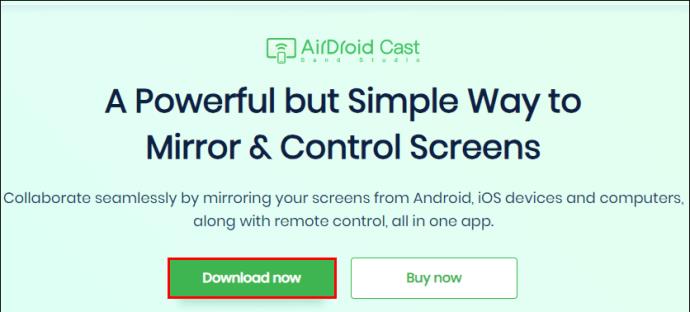
- Gå till webbsidan " AirDroid Cast " med din TV-webbläsare.
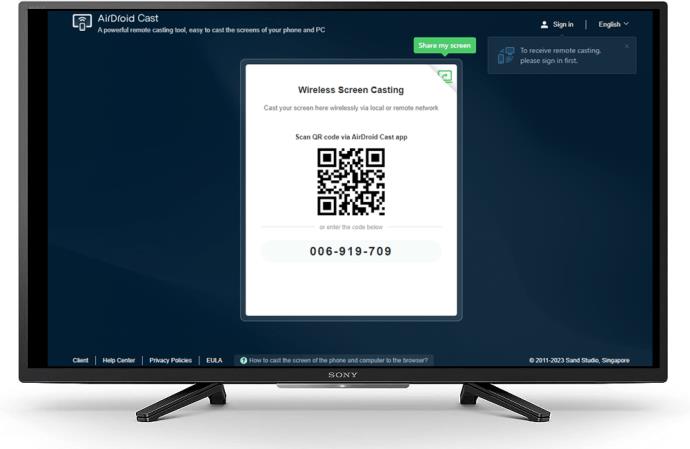
- Starta AirDroid cast-appen på din bärbara dator och välj fliken "Casta till". Ange QR-koden manuellt. Detta är en niosiffrig kod som visas på Sony TV:n.
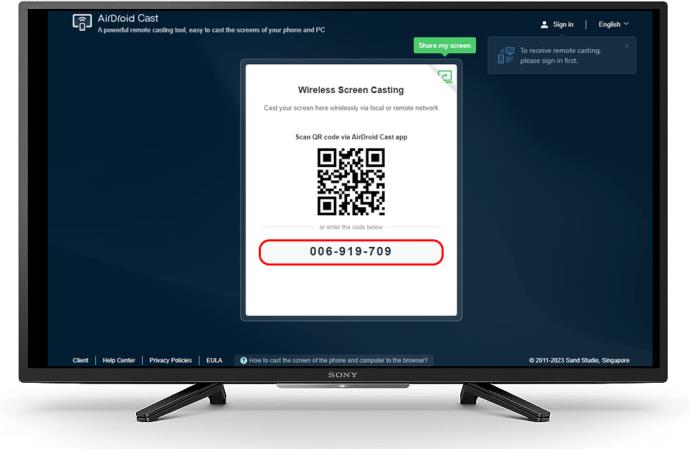
- När koden har accepterats kommer din bärbara dators skärm att visas på Sony TV:n oavsett modell.

Du kan komma åt fler premiumfunktioner i AirDroid Cast-appen. Du måste dock uppgradera appen och logga in.
Vanliga problem vid skärmspegling på olika TV-apparater från Sony
Det finns fall där din bärbara dator och Sony TV inte kan ansluta. En av huvudorsakerna är om enheten inte har de nödvändiga funktionerna. Genom att trycka på fjärringångsknappen får du veta om ett alternativ för skärmspegling är tillgängligt. Om det inte finns någon standardfunktion på Sony TV kan du använda andra alternativ som AirDroid för att casta enheten som saknar skärmspeglingsfunktionen.
Screen Mirroring Lag på Sony TV
Fördröjning kan uppstå när dina enheter behöver startas om. Starta om din Sony TV och bärbara dator för att hantera problemet. Starta inte om bara en enhet, eftersom du inte kan vara säker på vilken som har ett problem. Genom att starta om kan du upprätta en ren anslutning. Fördröjning när du använder HDMI kan orsakas av dålig anslutning vid portarna. Kontrollera vardera sidan av sladden och se till att den är ordentligt ansluten.
Inget ljud under skärmspegling
Detta är ett annat problem du kan uppleva när du ansluter din Sony TV till en bärbar dator. Om det inte finns något ljud måste du göra något av följande:
- Starta om dina enheter.
- Om du använder en app för att casta, avinstallera och installera om den.
- Uppdatera dina enheter om det finns en tillgänglig.
Ljud utan bild
När ljud sänds utan bild indikerar det ett anslutningsproblem. För att lösa detta, gör något av följande:
- Koppla bort gjutenheterna helt.
- Starta om enheterna och anslut sedan igen.
- Koppla ur HDMI-kabeln, om det är vad du använder, och anslut igen. Om det inte fungerar, försök använda en annan sladd.
Öka tittarsiffran genom att ansluta din Sony TV och bärbara dator
Du kanske vill spegla en bärbar dator till din Sony TV av olika anledningar. Det kan vara en film du vill se på en större skärm. Alternativt kanske du vill komma åt en app som inte är tillgänglig i Sonys appbutik, eller vill visa bilder eller presentationer på en större skärm för en publik. Oavsett din anledning erbjuder spegling en bättre tittarupplevelse och låter dig dela skärmen med andra.
Har du någonsin anslutit en bärbar dator till en Sony TV? Om så var fallet, mötte du några utmaningar på vägen? Låt oss veta i kommentarsfältet nedan.

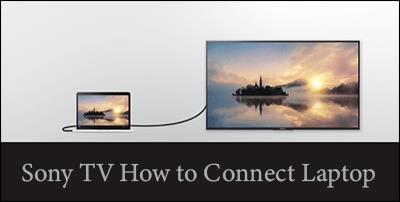

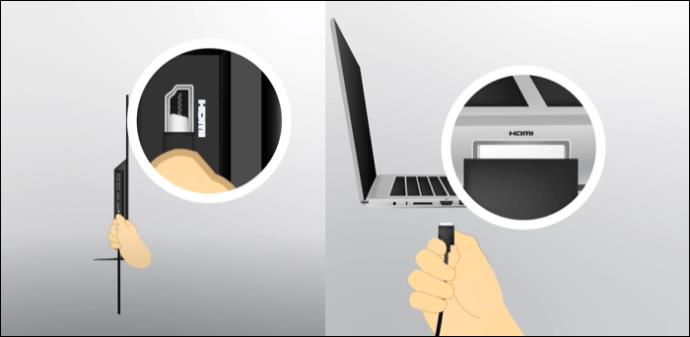



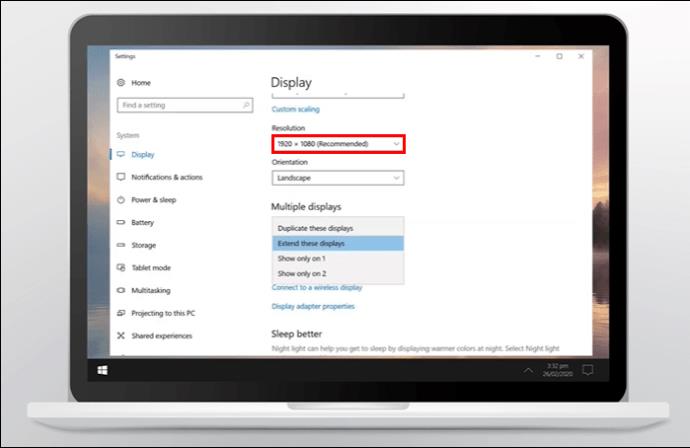
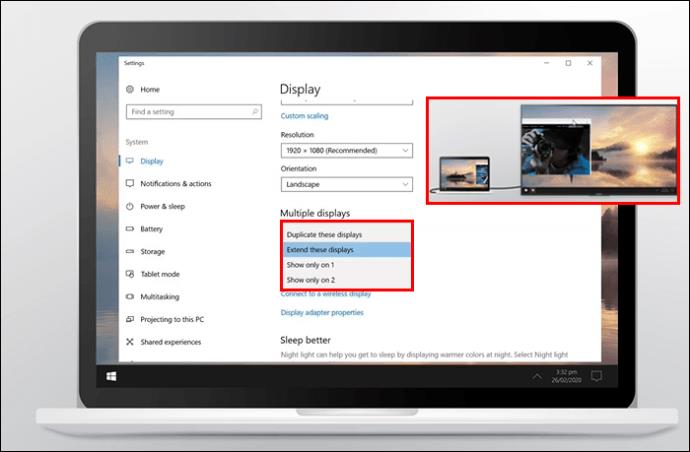
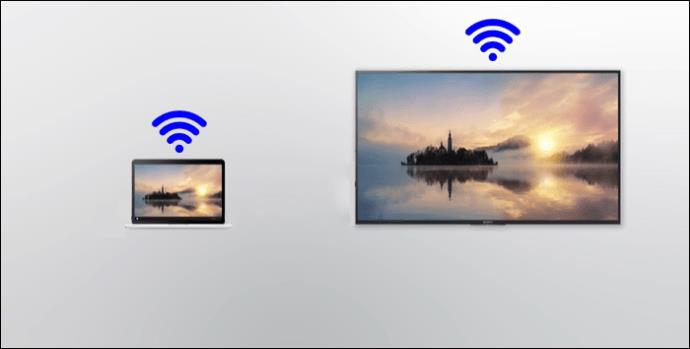

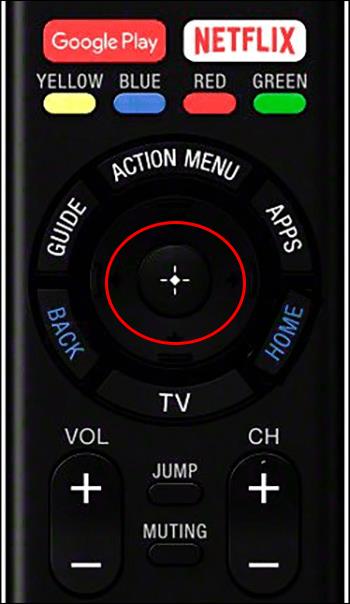

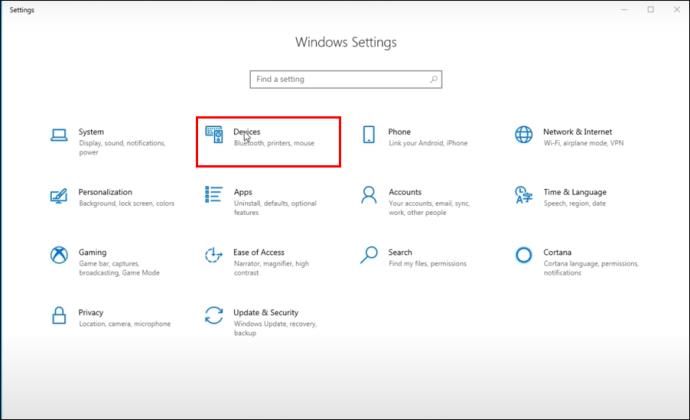

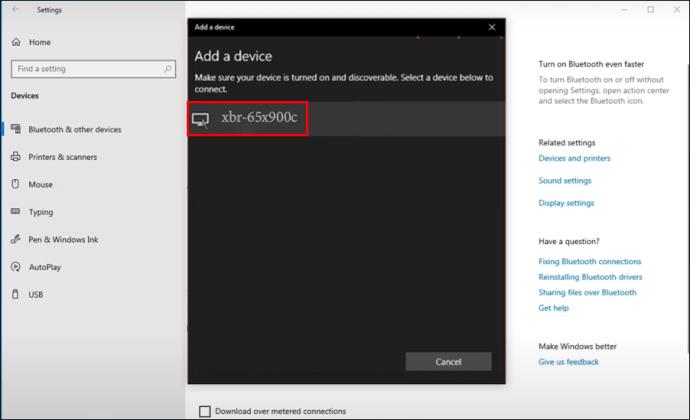
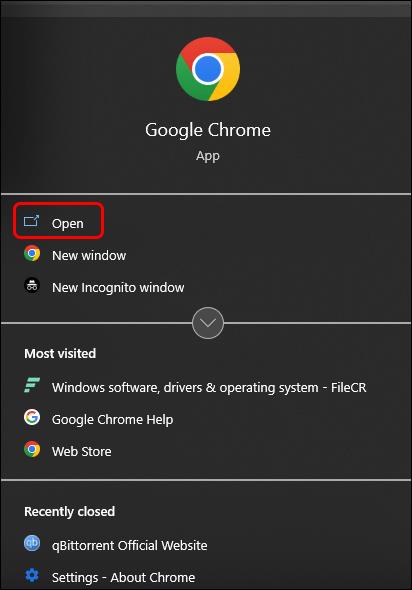

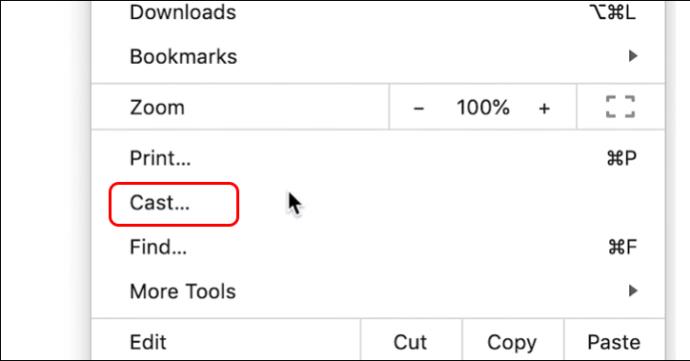
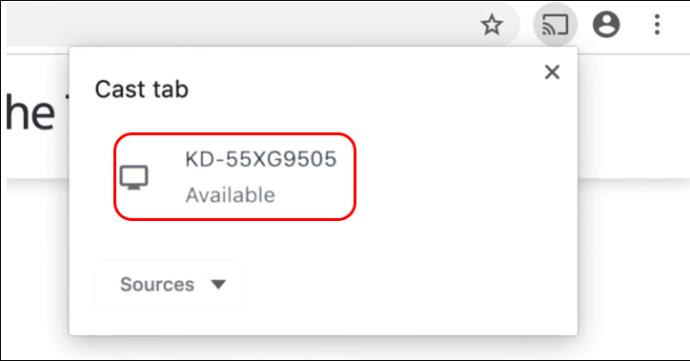
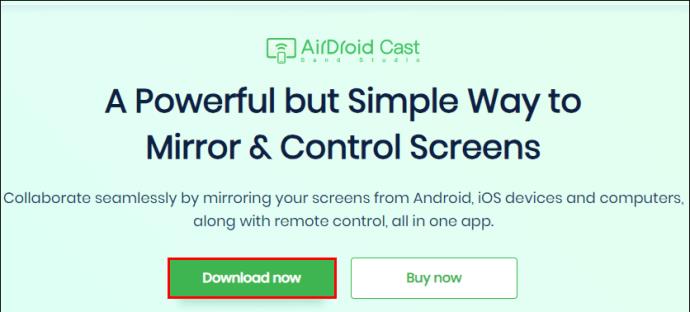
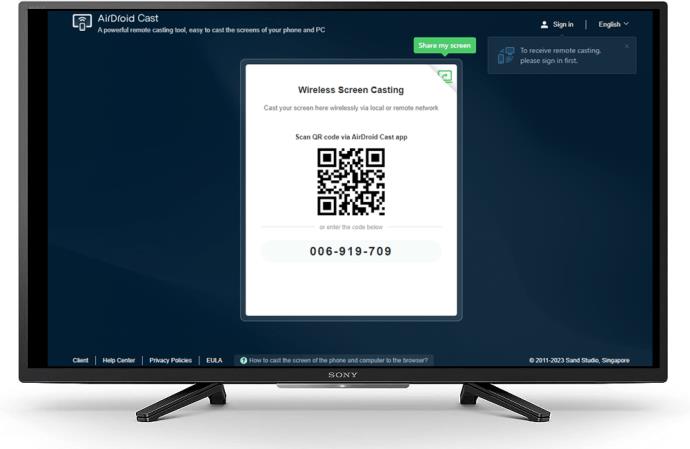
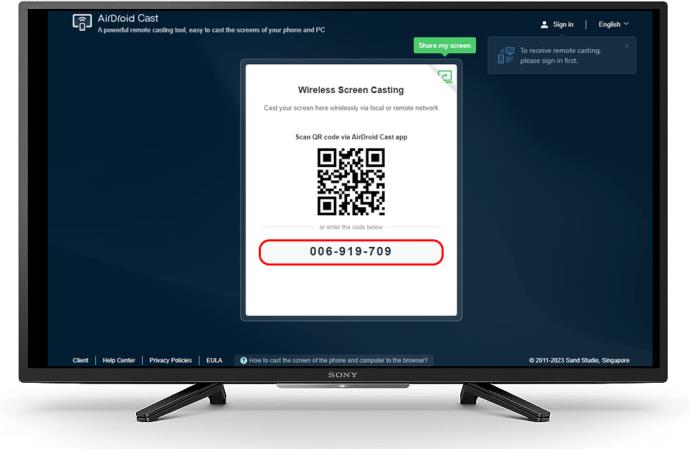






![Ta reda på hur du gör försättssidor i Google Dokument [Enkla steg] Ta reda på hur du gör försättssidor i Google Dokument [Enkla steg]](https://blog.webtech360.com/resources3/images10/image-336-1008140654862.jpg)

